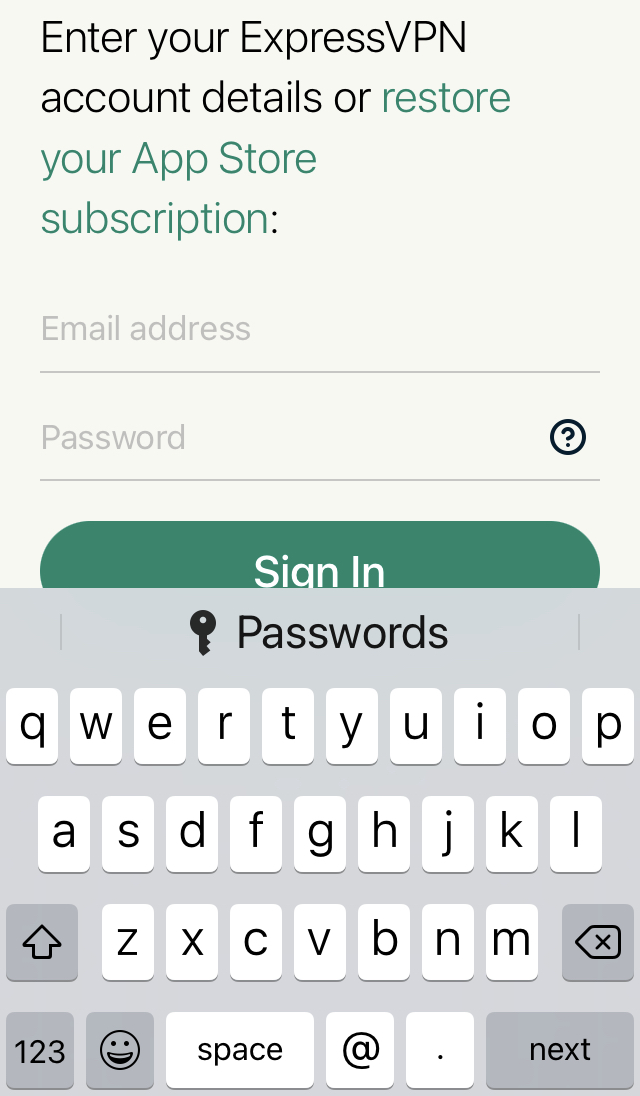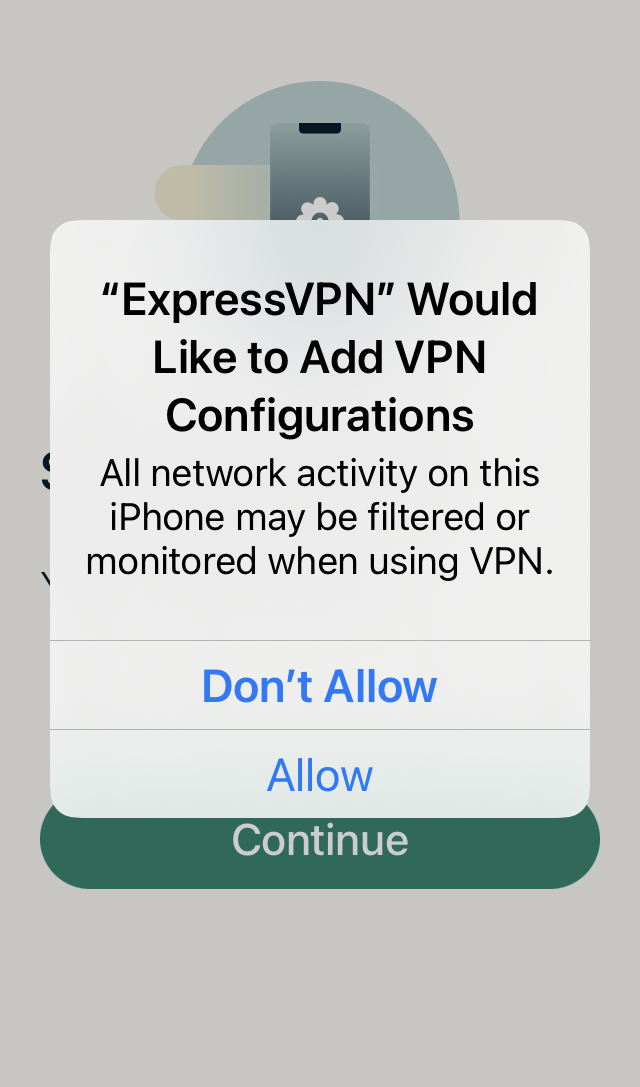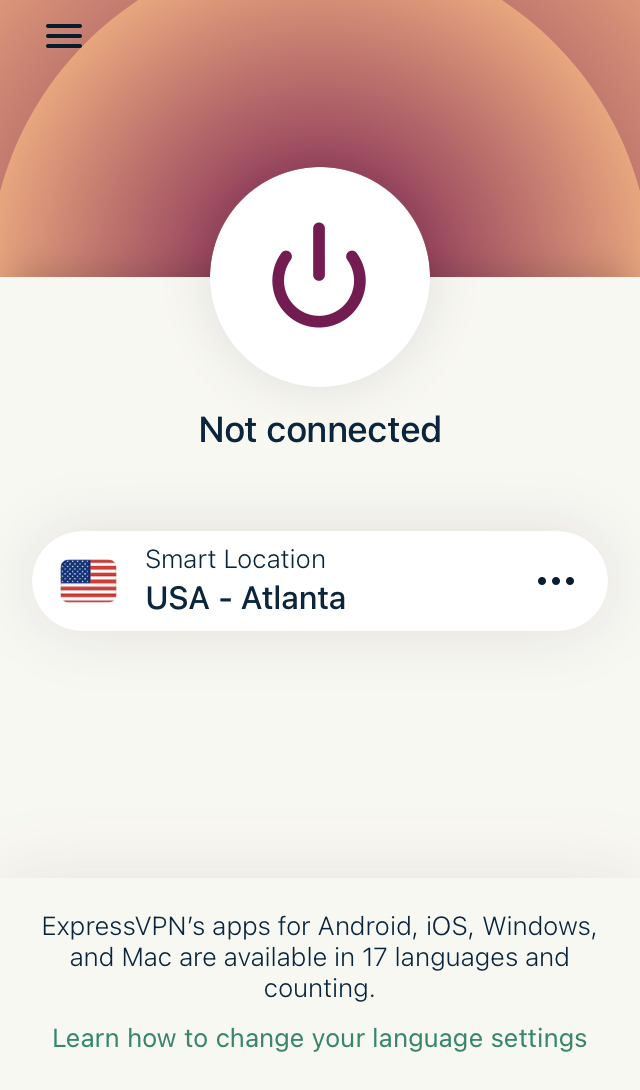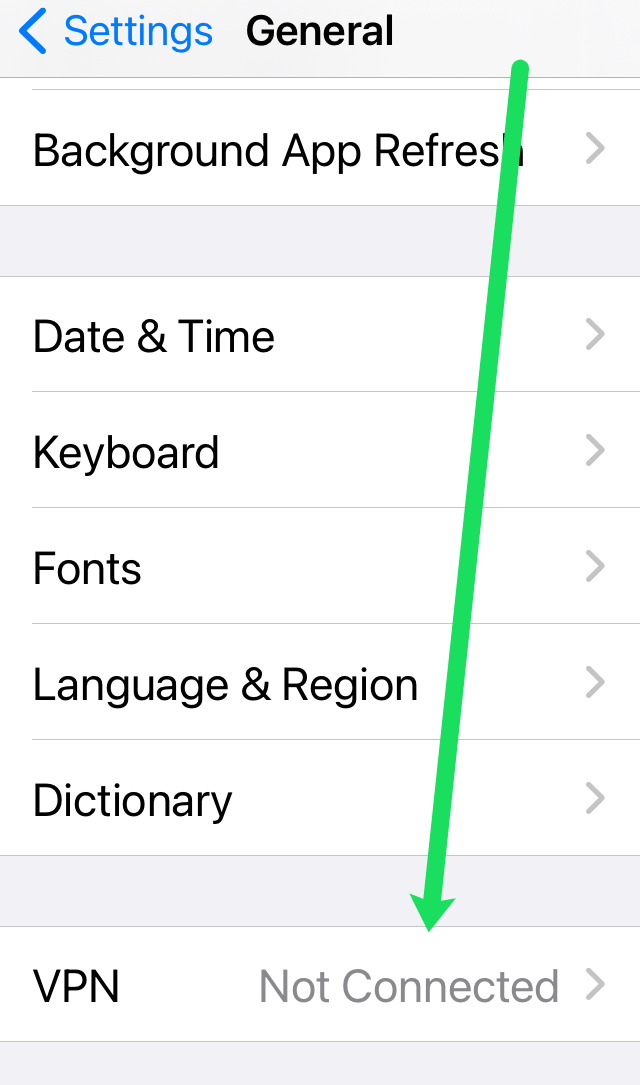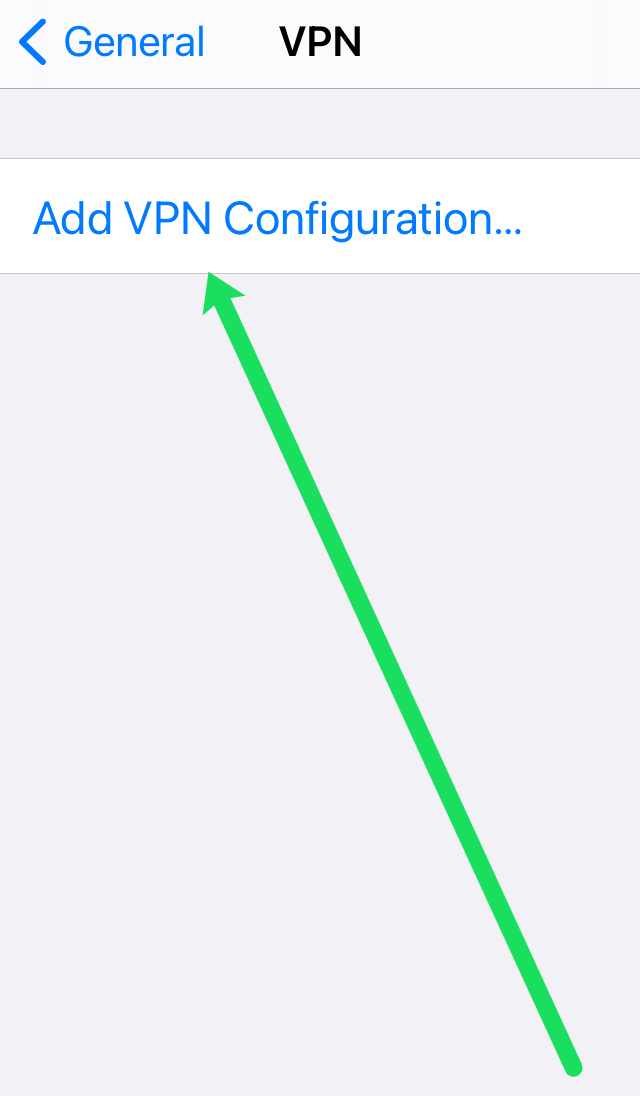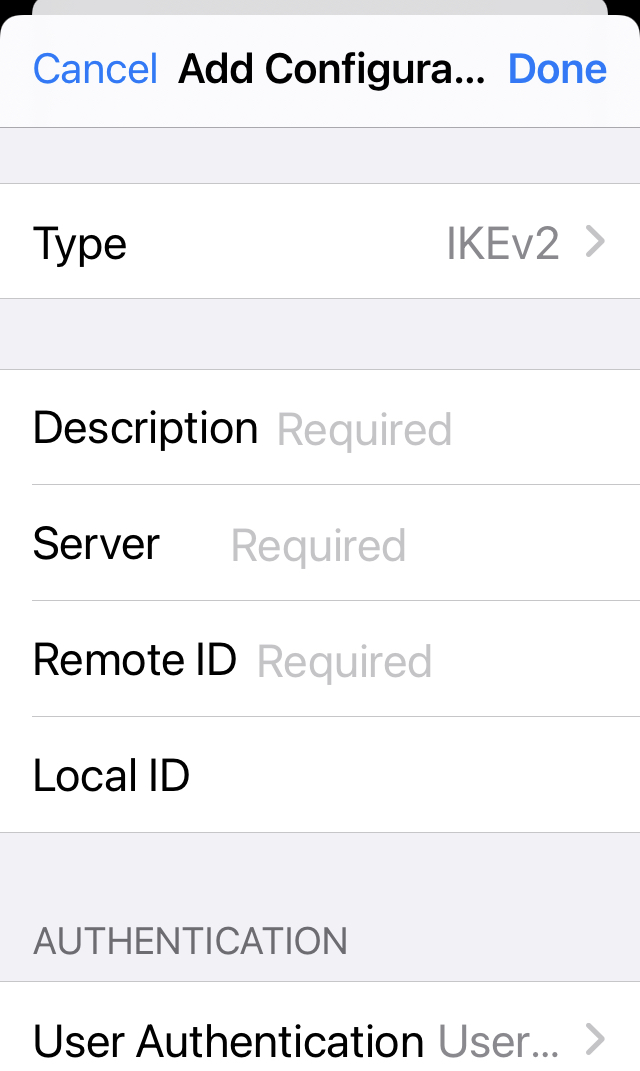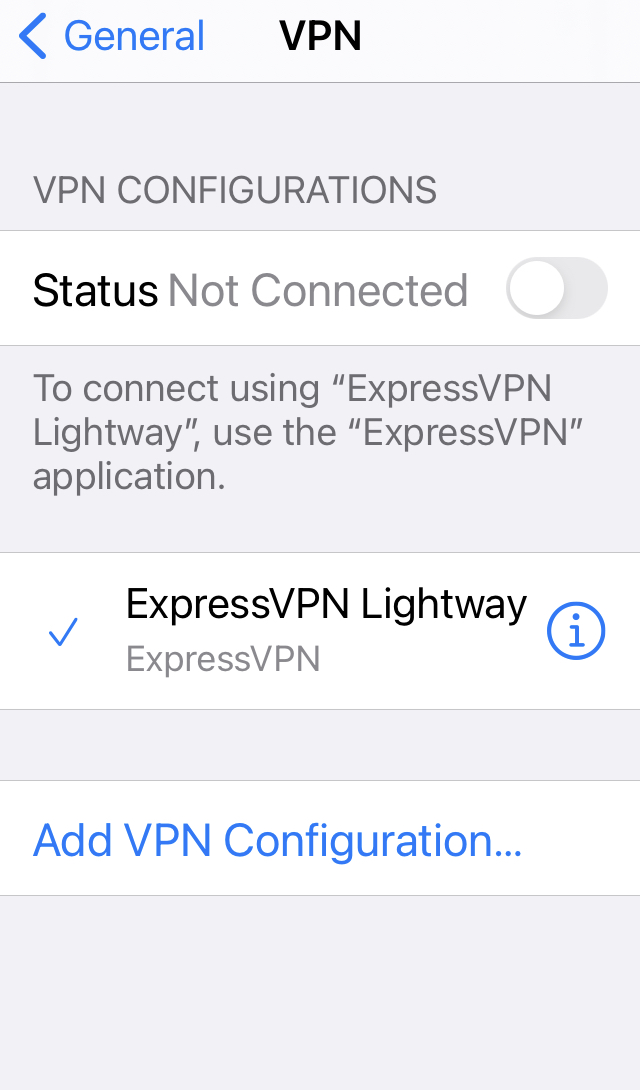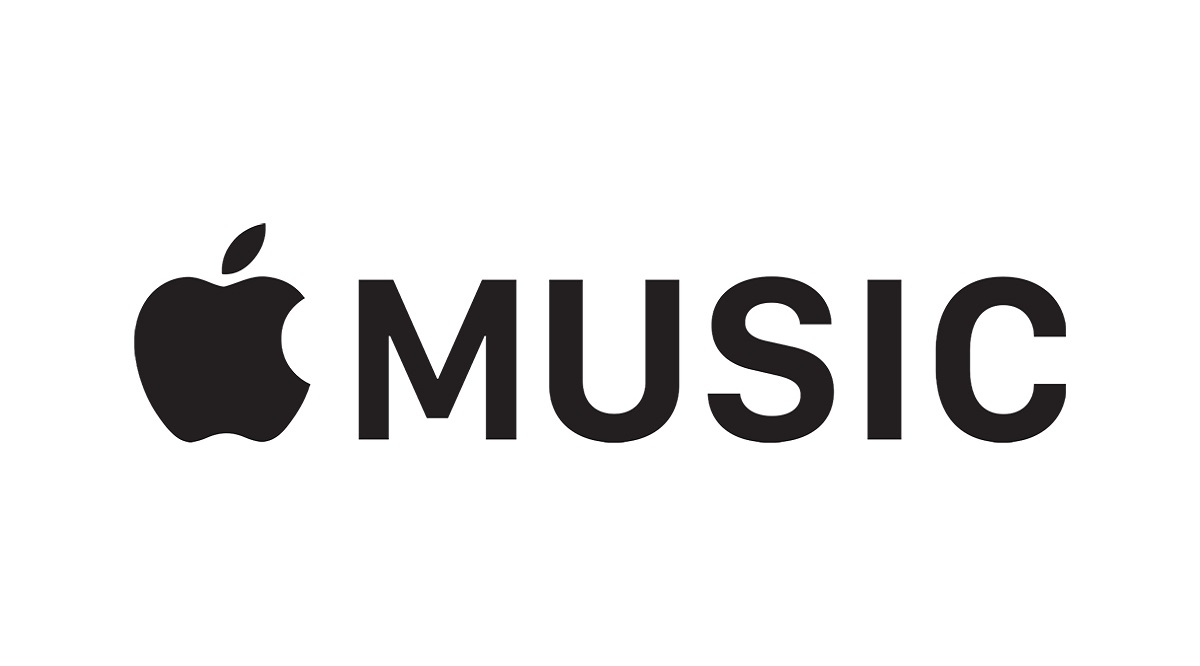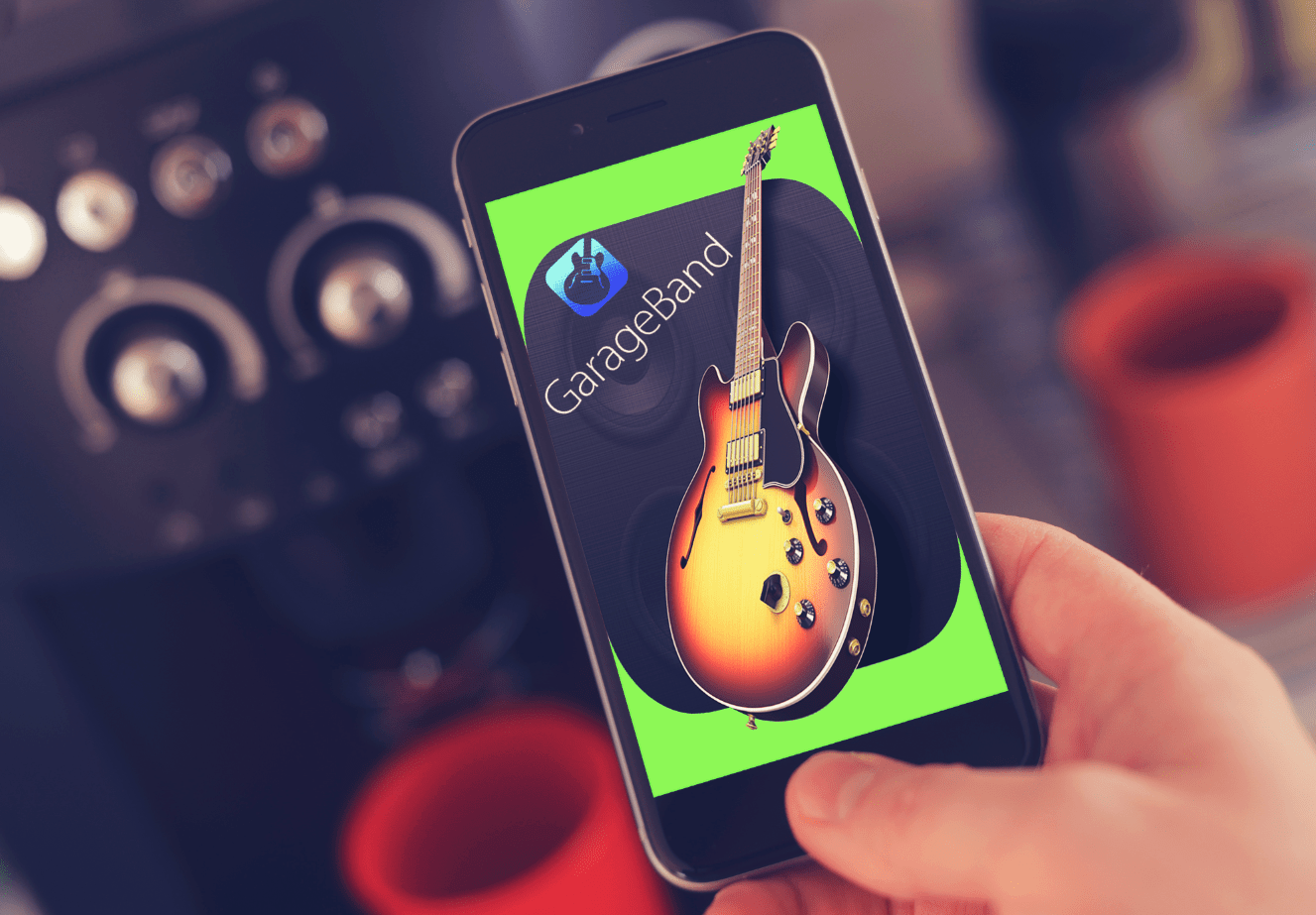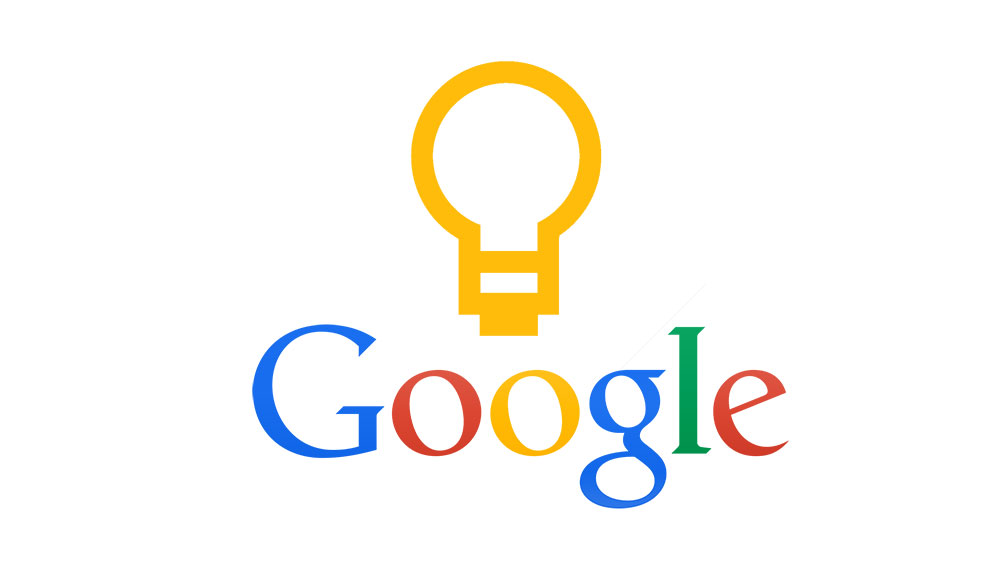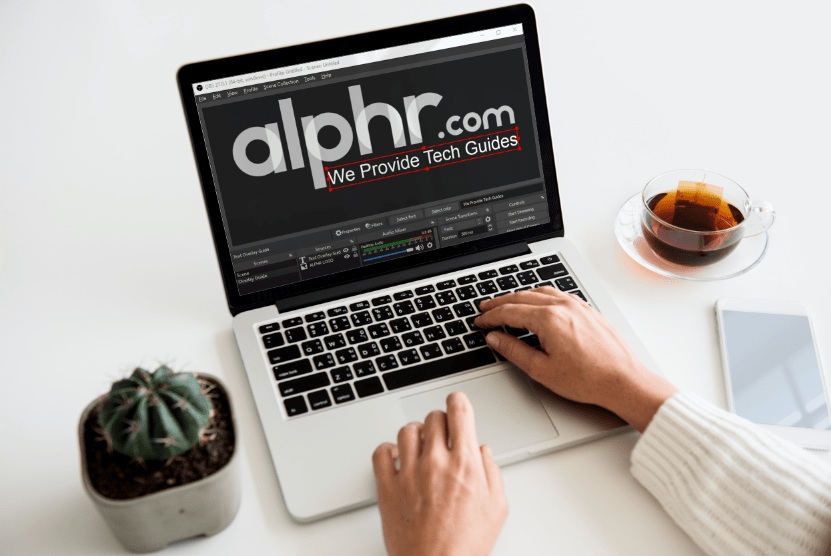Cum să vă conectați la un VPN pe iPhone 8 și iPhone 8 Plus
Dacă doriți să știți cum să vă conectați la un VPN de pe iPhone 8 sau iPhone 8 Plus, vă vom explica mai jos cum puteți face acest lucru cu ușurință. Motivul principal pentru care doriți să vă conectați la o rețea privată virtuală sau VPN pe iPhone 8 sau iPhone 8 Plus este acela de a permite o conexiune sigură și privată atunci când comunicați, în loc să utilizați o rețea publică care pune în pericol datele și informațiile atunci când utilizați retea publica.

Un alt motiv pentru care ați putea dori să vă conectați cu un VPN pe iOS este că este posibil să aveți nevoie să configurați VPN pentru a accesa sau a trimite e-mailuri de serviciu pe iPhone 8 sau iPhone 8 Plus iOS din motive de securitate. Ar trebui să configurați o rețea privată virtuală pe iOS, astfel încât tot conținutul și datele care intră și ies din dispozitivul dvs. iOS sunt securizate. VPN funcționează prin conexiuni Wi-Fi și rețele de date celulare.
Există o mulțime de servicii VPN disponibile astăzi. Puteți folosi unul gratuit sau unul plătit. Noi, la Alphr, folosim adesea ExpressVPN pentru că este fiabil, ușor de utilizat și disponibil pe scară largă. Deși instrucțiunile noastre pot varia ușor în funcție de VPN-ul pe care îl utilizați, toate sunt foarte asemănătoare pe iPhone 8 și 8 Plus.
Ofertă limitată: 3 luni GRATUIT! Obțineți ExpressVPN. Securizat și prietenos cu streaming.Garanție de returnare a banilor de 30 de zile
Cum să configurați un VPN pe un iPhone 8 sau iPhone 8 Plus
Majoritatea VPN-urilor au o aplicație dedicată disponibilă în Apple App Store. Dacă iPhone-ul dvs. nu acceptă aplicația serviciului VPN pe care îl utilizați, treceți mai departe și vă vom arăta cum să vă configurați manual VPN.
Configurați VPN-ul folosind aplicația dedicată
Presupunând că VPN-ul dvs. are o aplicație desemnată, descărcați-o din App Store și urmați acești pași:
- Conectați-vă la VPN-ul dvs. și continuați pașii de verificare.
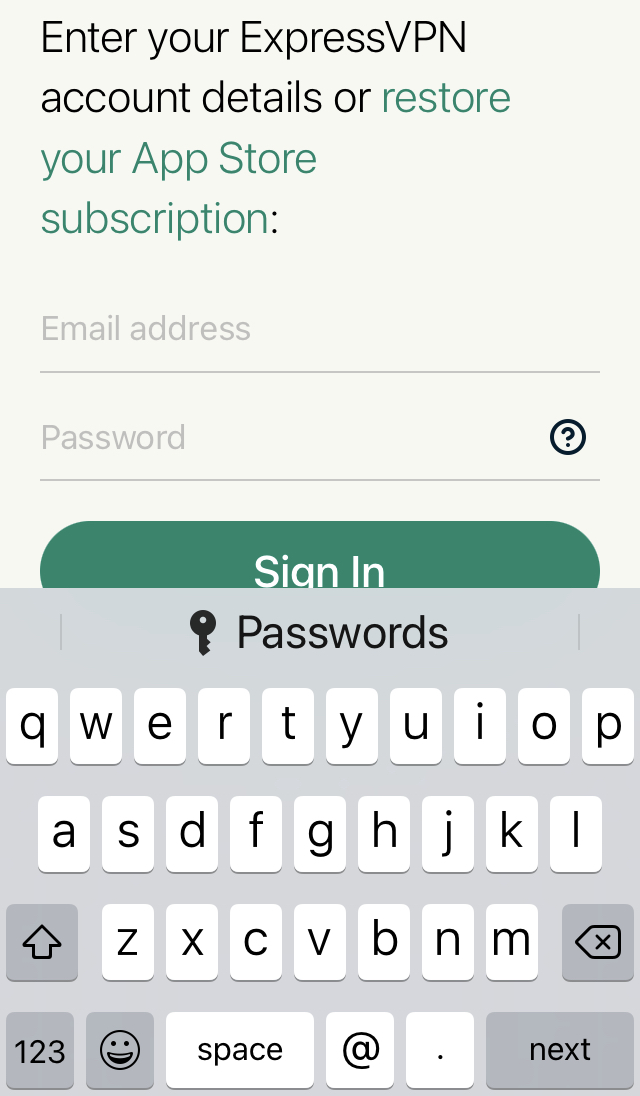
- Aplicația ar trebui să vă conducă printr-o serie de ferestre pop-up. Atingeți Permite când vi se cere să configurați VPN-ul.
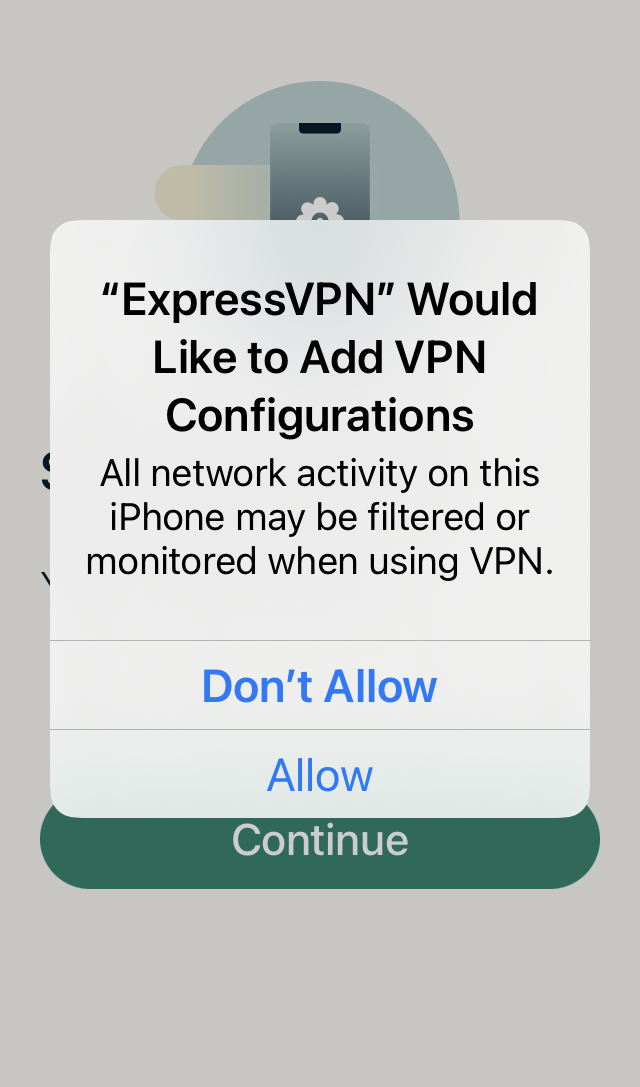
- După ce ați finalizat acceptarea ferestrelor pop-up de notificare; puteți activa cu ușurință VPN-ul pe iPhone atingând pictograma de alimentare.
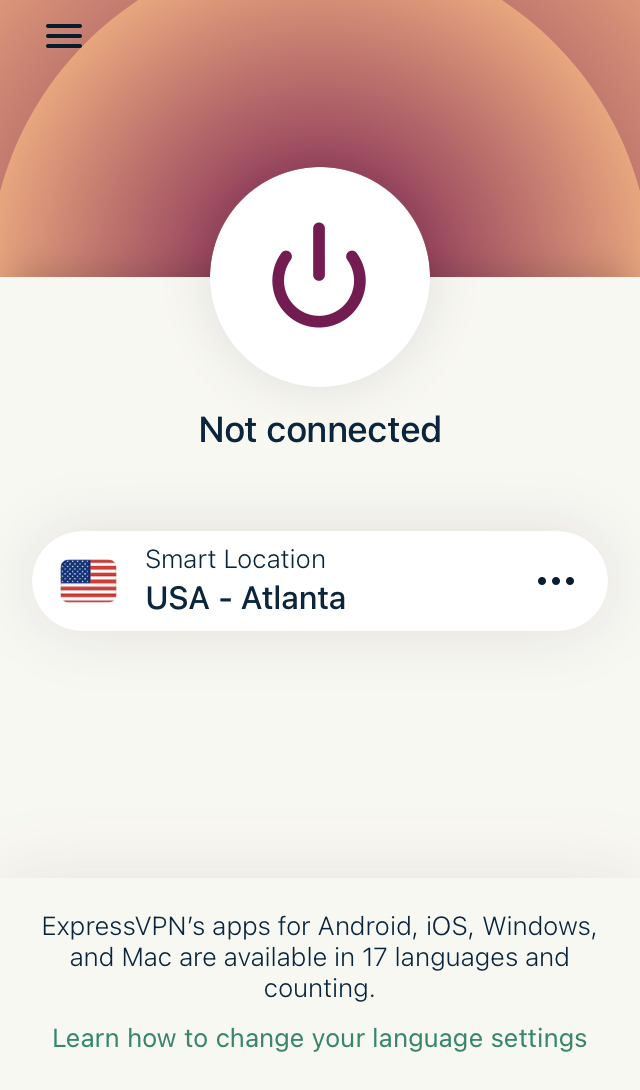
VPN-ul dvs. este acum configurat și gata de utilizare pe iPhone.
Ofertă limitată: 3 luni GRATUIT! Obțineți ExpressVPN. Securizat și prietenos cu streaming.Garanție de returnare a banilor de 30 de zile
Configurați manual VPN pe iOS pentru iPhone 8 și iPhone 8 Plus
Dacă doriți să vă configurați manual VPN pe iPhone,
- Mergi la Setări, iar apoi la Generalși apoi, în sfârșit, accesați VPN .
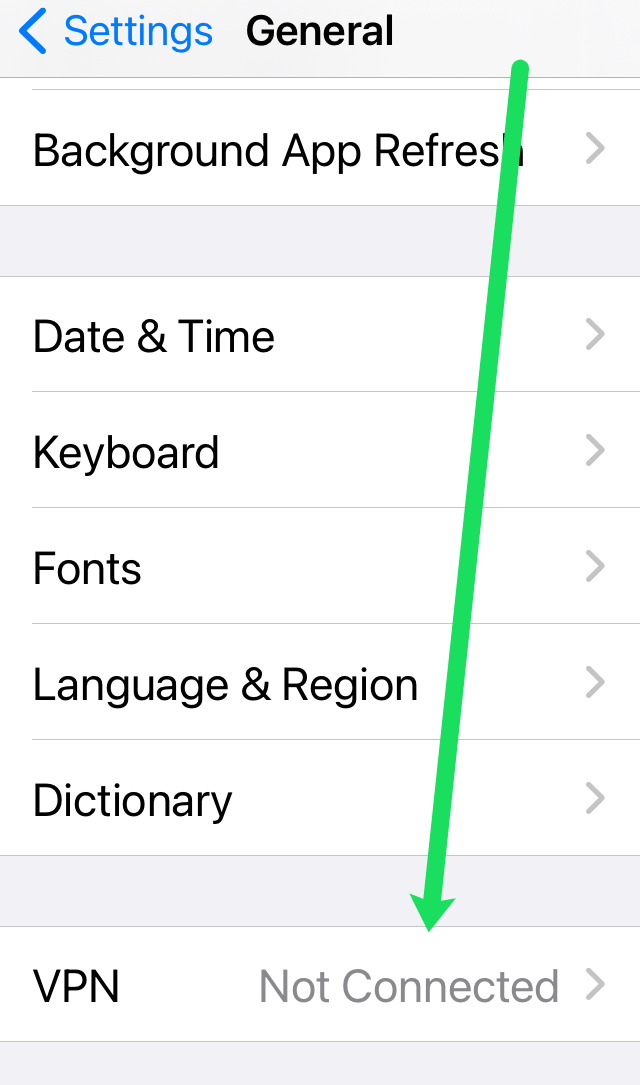
- După aceea, „Adăugați configurația VPN”
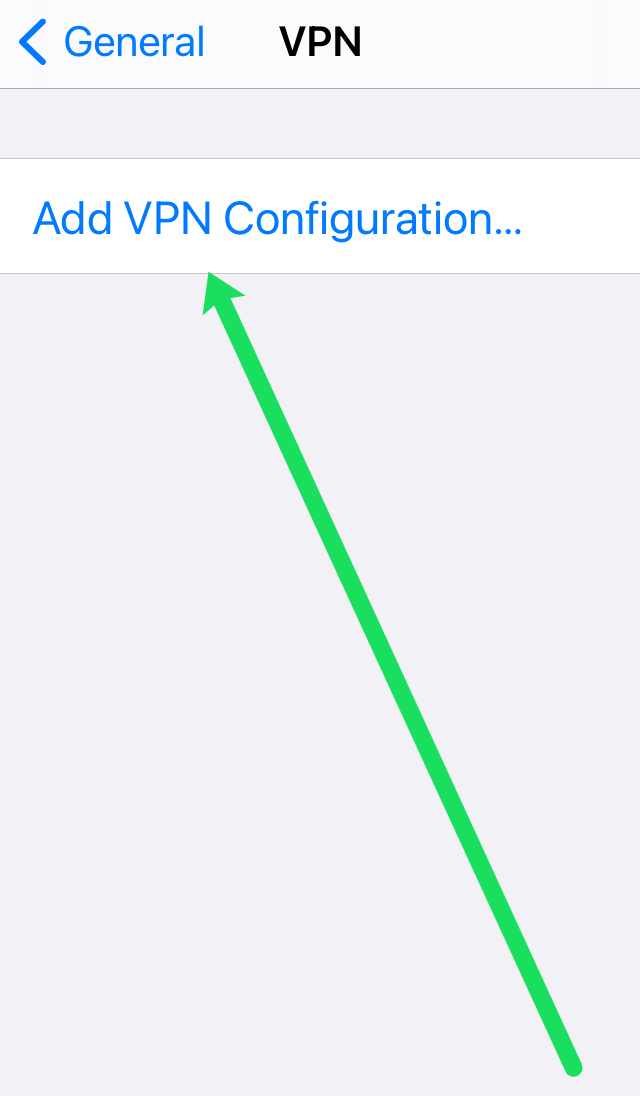
- Introduceți informațiile serverului VPN. Notă: Puteți obține aceste informații din pagina contului dvs. VPN, pagina de configurare manuală sau administratorul de sistem.
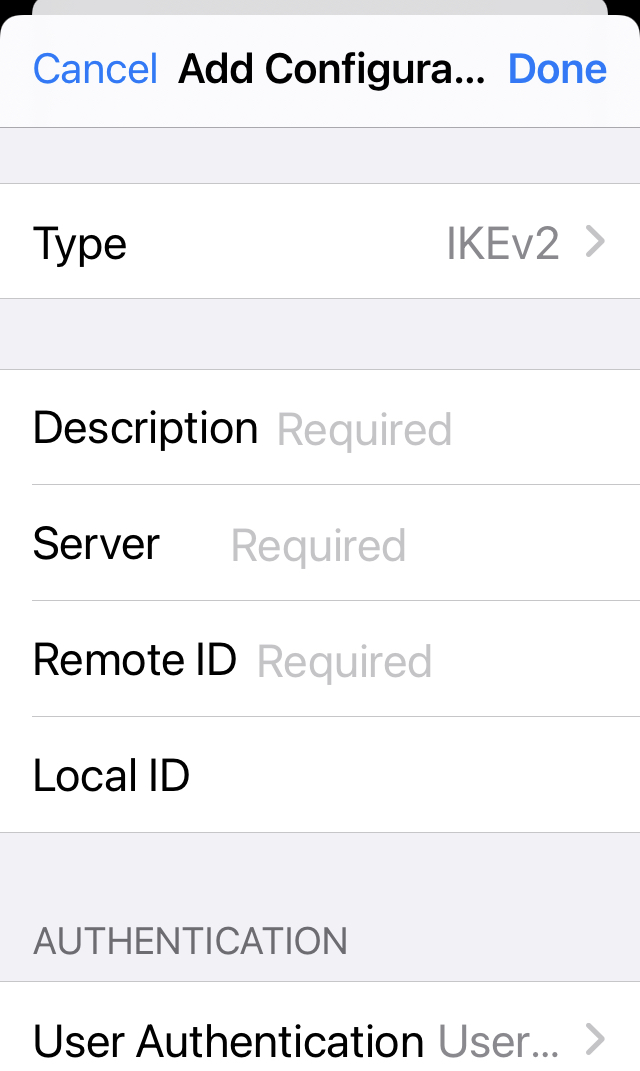
- Apoi, introduceți numele de utilizator și parola. Apoi, atingeți Terminat în vârf.

- Acum veți vedea VPN-ul în Setările dispozitivelor dvs. Puteți schimba locația și serverul aici.
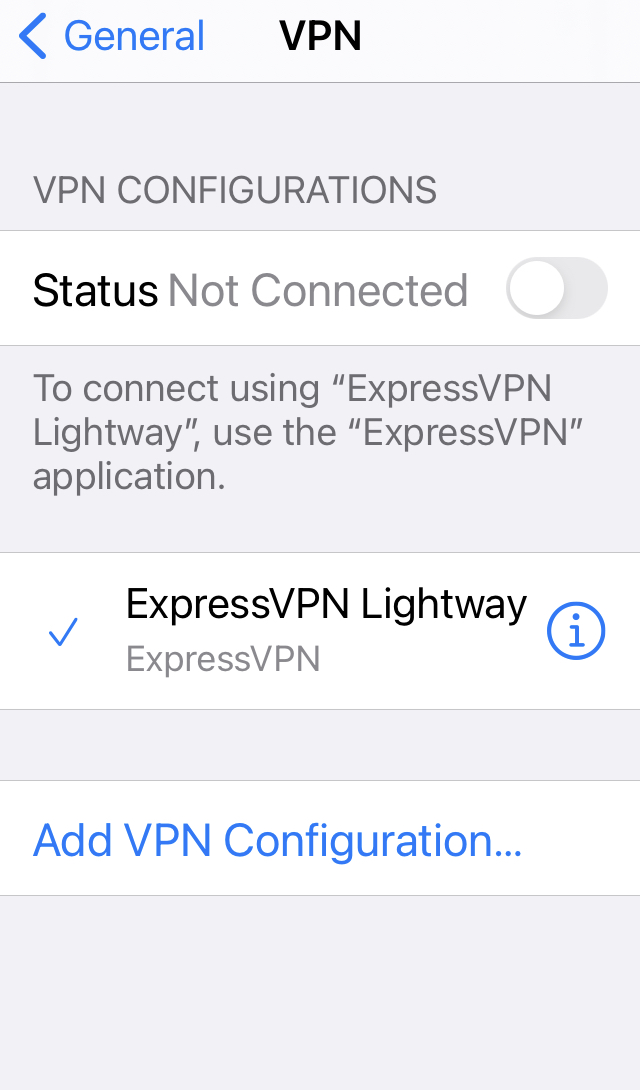
De asemenea, puteți consulta manualul paginii de asistență Apple pentru a vedea ce configurație să utilizați atunci când configurați un VPN pe iOS pentru iPhone, iPad sau iPod Touch.
Activați sau dezactivați VPN
După ce ați configurat o rețea privată virtuală pe iOS, aveți opțiunea de a activa sau dezactiva VPN din pagina de setări de pe dispozitivul dvs. Apple. Când vă conectați utilizând VPN, pictograma VPN apare în bara de stare.
Ofertă limitată: 3 luni GRATUIT! Obțineți ExpressVPN. Securizat și prietenos cu streaming.Garanție de returnare a banilor de 30 de zile
Dacă ați configurat un VPN pe iOS cu mai multe configurații, puteți comuta cu ușurință configurațiile pe iPhone, iPad sau iPod Touch accesând Setări > General > VPN și comutați între configurațiile VPN.
Obțineți ajutor despre cum să configurați un VPN pe iOS:
Dacă întâmpinați probleme când configurați o rețea privată virtuală pe iOS sau nu vă puteți conecta la VPN sau dacă vedeți o alertă care spune „Secretul partajat lipsește”, setările VPN pot fi incorecte sau incomplete. Dacă aveți întrebări despre setările dvs. VPN sau despre cheia dvs. secretă partajată, ar trebui să contactați administratorul de rețea sau Departamentul IT.
Pentru a afla mai multe despre VPN, contactați iPhone Business Support, vizitați pagina iOS IT sau Apple iOS Developer Library.